苹果电脑忘记管理员密码怎么办 mac系统忘记管理员密码的解决教程
更新时间:2021-03-06 14:31:14作者:fang
现在许多的用户都使用着苹果电脑,那在操作过程中为了安全考虑,我们通常都会设置管理员密码。可是如果我们在后面使用时遇到了苹果电脑忘记管理员密码的状况,要怎么来处理呢?针对这一问题,接下来本文为大家分享的就是关于mac系统忘记管理员密码的解决教程。
解决教程如下:
1、打开MacBook Pro,选择重新启动电脑,当在电脑全白屏时,还没有版显示出图标时,同时按住command和R按键(按住,需要等一会的时间)之后进入系统。
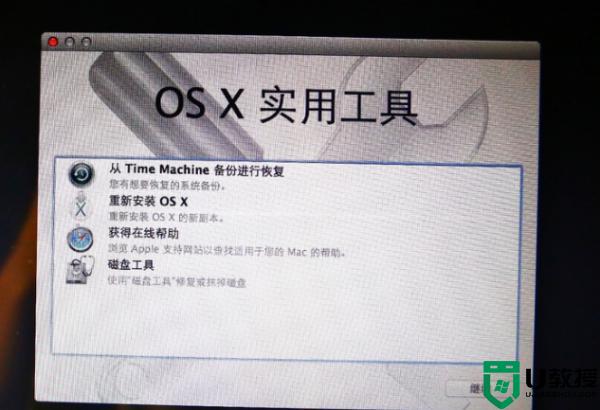
2、进入系统之后,在右上角找到实用工具栏目。点击实用工具,出现以下页面,找到终端”。找到终端以后,在里面输入resetpassword。
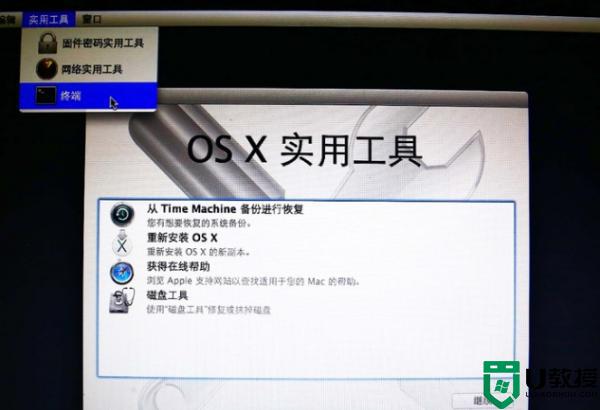
3、上述步骤做完之后,会弹出一个更改密码窗口,选择系统,选择原来的用户。在下面的框中输入一个新的密码,再一次输入新的密码,之后重新启动电脑。
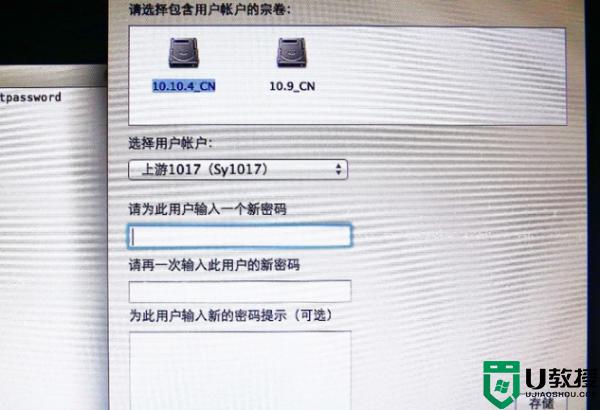
4、当进行登录的时候,就可以输入刚才新设置的密码,这样就可以成功进入系统了。

5、进入系统偏好设置时,找到用户与群组。以管理员身份及密码解开左下角的锁,这样就可以根据个人的需要进行随意更改用户的各种设置了。
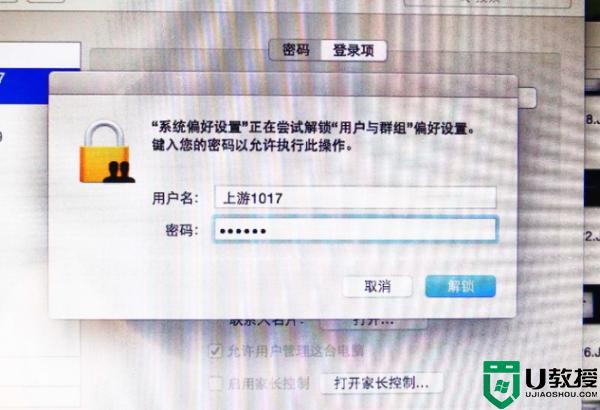
以上就是关于苹果电脑忘记管理员密码的解决教程啦,有遇到相同情况的可以参考上面的方法来处理哦。
苹果电脑忘记管理员密码怎么办 mac系统忘记管理员密码的解决教程相关教程
- 苹果电脑管理员密码忘记了怎么办 mac密码忘了怎么重置
- xp忘记管理员密码怎么办|xp管理员密码忘记的解决方法
- 电脑管理员密码忘记了怎么办 电脑管理员密码忘了怎么解除
- 电脑管理员密码忘记了怎么办 电脑管理员密码忘了怎么解除
- win7系统管理员密码怎么清除 win7电脑管理员密码删除方法
- 忘记苹果电脑密码怎么办 苹果电脑忘记mac密码怎么办
- 忘记电脑开机密码怎么办 忘记电脑开机密码的解决方法
- win8管理员密码怎样删除,win8取消管理员密码的方法
- excel密码忘记了怎么解锁 excel忘记密码的解决教程
- 电脑密码忘记了怎么办 电脑密码忘记了的解决方法
- 5.6.3737 官方版
- 5.6.3737 官方版
- Win7安装声卡驱动还是没有声音怎么办 Win7声卡驱动怎么卸载重装
- Win7如何取消非活动时以透明状态显示语言栏 Win7取消透明状态方法
- Windows11怎么下载安装PowerToys Windows11安装PowerToys方法教程
- 如何用腾讯电脑管家进行指定位置杀毒图解

